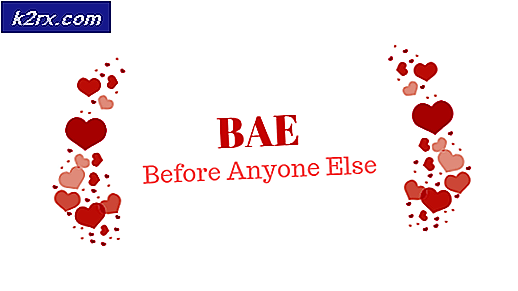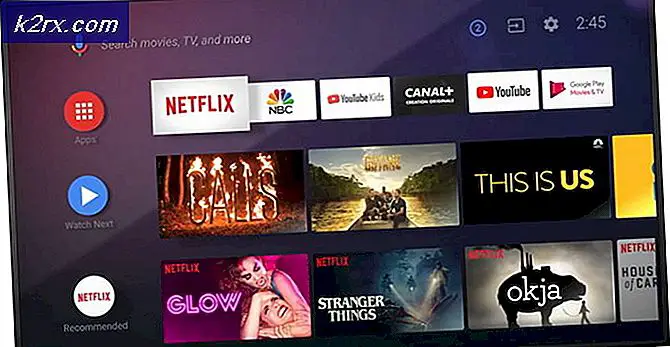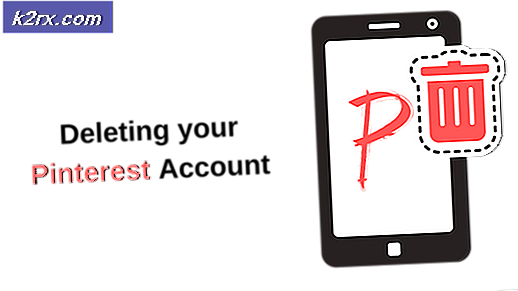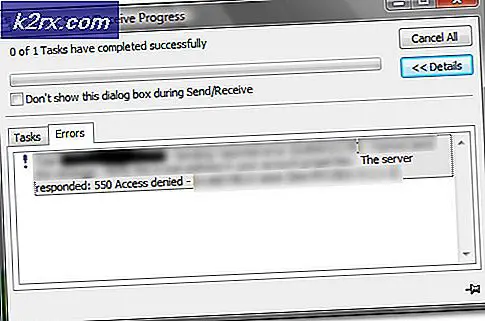Hvordan rote Huawei Y3II (LUA-U22)
I denne veiledningen tar vi deg gjennom de nødvendige trinnene for å slå Huawei Y3II (LUA-U22) vellykket. Følg trinnene nøye for å unngå feil, og du vil bli forankret og på vei til ny tilpasning på kort tid.
For denne veiledningen trenger du følgende utstyr og programvare.
- PC eller bærbar PC
- Huawei Y3II LUA-U22
- USB-kabel
- USB-driver. Last ned det her: http://www.mediafire.com/file/znd1ct6n83nqbef/Driver+MT65xx+Android.rar
- Last ned det her: http://kingroot.net
Når du har utarbeidet maskinvaren og lastet ned nødvendig programvare fra listen ovenfor, kan du starte rotasjonsprosessen som er oppført nedenfor.
Fremgangsmåte for å rote Huawei Y3II (LUA-U22)
Før du begynner, vær oppmerksom på at denne metoden bare fungerer for LUA-U22-varianten av Huawei Y3II.
For det første må du aktivere USB-feilsøking på Huawei Y3II.
- Gå til Innstillinger> Om telefon
- Trykk på Bygg nummer gjentatte ganger
- Når du har tappet det nok ganger, vises en popup som sier at du har tilgang til utvikleralternativer
- Trykk på Back-knappen
- Trykk på Utvikleralternativer
- Trykk for å aktivere USB-feilsøking
Når du har fulgt disse trinnene, må du nå gå til PCen din og åpne Kingroot-applikasjonen. Du bruker Kingroot til å rote Huawei Y3II. Pass på å følge de neste trinnene veldig nøye.
- Åpne Kingroot på din PC eller laptop
- Fest Huawei Y3II til PCen via USB-kabel
- Vent til enheten status vises på Kingroot
- Når enhetsstatusen har dukket opp, klikker du på "rot" -knappen
- Rotteprosessen vil begynne - dette vil ta litt tid, så sørg for ikke å koble din Huawei Y3II mens roteprosessen finner sted
- Når rottingen er fullført, vil Kingroot gi deg beskjed om at rotteprosessen var vellykket
- Du kan nå avslutte Kingroot og koble din Huawei Y3II
Du kan nå utføre oppgaver som å avinstallere systemapps, bruke rotasjonsprogrammer eller underklokking og overklokking av maskinvaren din.
For å kontrollere at roteprosessen har fullført, kan du følge trinnene nedenfor. Mens dette trinnet er valgfritt, er det nyttig å dobbeltsjekke at alt har virket som forventet.
- Gå til Google Play Butikk
- Last ned SuperSU
- Last ned Root Checker
- Åpen rotskontroller
- Trykk på knappen "Verifiser rotstatus"
- En popup for SuperSU skal vises - sørg for å tillate tillatelser
- Root Checker-appen skal vise enheten som rotfestet
Egendefinerte ROMS på Huawei Y3II
Foreløpig er det lite samfunnsinteresse i Huawei Y3II, så det er ingen tilpassede ROM tilgjengelig. Mens ROMS som CyanogenMod ikke er utelukket, er det lite sannsynlig at noen ROM vil gjøre veien til Huawei Y3II.
Heldigvis kommer rooting smarttelefonen fortsatt med en rekke fordeler, slik at du får tilgang til nye funksjoner, selv uten en tilpasset ROM for Huawei Y3II.
PRO TIPS: Hvis problemet er med datamaskinen eller en bærbar PC / notatbok, bør du prøve å bruke Reimage Plus-programvaren som kan skanne arkiver og erstatte skadede og manglende filer. Dette fungerer i de fleste tilfeller der problemet er oppstått på grunn av systemkorrupsjon. Du kan laste ned Reimage Plus ved å klikke her